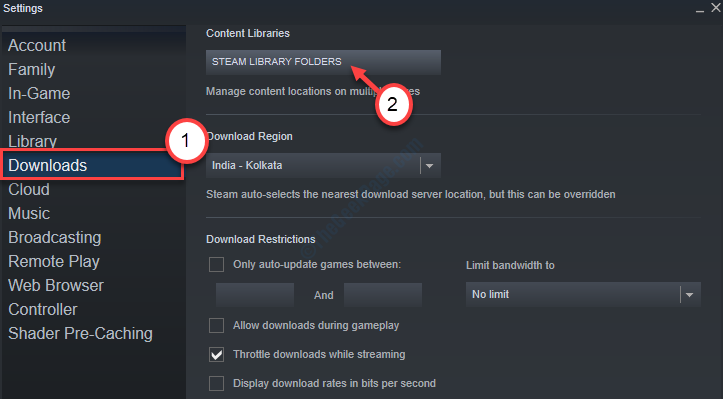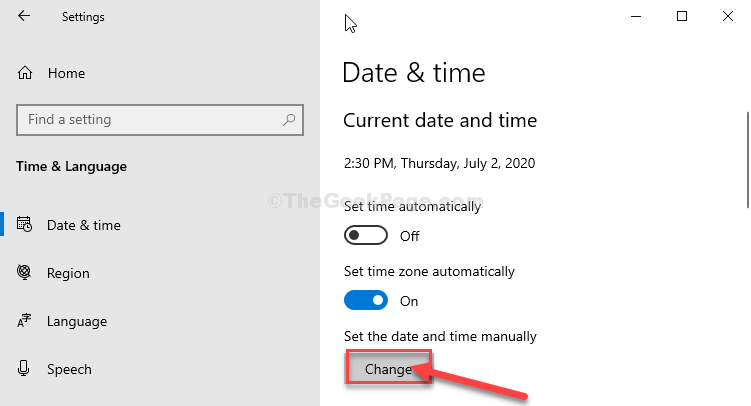Bir öykünücü kullanmak genellikle en iyi seçenektir
- Zelda Tears of the Kingdom, Nintendo Switch'e özel bir oyundur, bu nedenle PC'nizde yerel olarak oynamanız imkansızdır.
- Bir emülatör kullanma seçeneği olsa da, bazı kullanıcılar onu bulut oyun hizmetlerinde oynamayı tercih edebilir.

XİNDİRME DOSYASINI TIKLAYARAK KURULUM
- Outbyte Driver Updater'ı indirin.
- PC'nizde başlatın tüm sorunlu sürücüleri bulmak için.
- Ardından, Tıklayın Seçileni Güncelle ve Uygula En son sürücü sürümlerini almak için.
- OutByte Driver Updater tarafından indirildi 0 bu ay okuyucular
Eşsiz bir oyun deneyimi sunan özel oyun cihazları ve konsolları vardır. Ancak, bazı oyuncular PC'de oynamanın heyecanını seviyor. Birkaç okuyucu bize PC'de Zelda Tears of the Kingdom'ı nasıl oynayacağımızı sordu. Bu nedenle, bu kılavuzda size en iyi çözümleri gösteriyoruz.
En iyiler hakkındaki rehberimizi okumak da ilginizi çekebilir. Windows 11 oyun dizüstü bilgisayarları.
Legend of Zelda'yı PC'de oynamak mümkün mü?
Nintendo Switch'e özel olduğu için Zelda Tears of the Kingdom'ı PC'nizde yerel olarak oynayamazsınız. Ancak, PC'nizde oynamanın birkaç başka yöntemi daha vardır ve bunlar aşağıdaki avantajları sunar:
- Daha gelişmiş bilgisayar yapılandırmalarında daha yüksek kare hızları.
- Daha geniş bir kontrolör yelpazesi.
- Bir bulut oyun hizmeti kullanıyorsanız indirmenize veya yüklemenize gerek yoktur.
En iyilerinden bazılarına göz atmayı düşünebilirsiniz. PC oyunları için emülatörler.
Zelda Tears of the Kingdom'ı bilgisayarımda nasıl oynayabilirim?
1. Öykünücüleri kullanın
- Şuraya git: Yuzu emülatörü indirme sayfası.
- Tıkla İndirmek düğme.

- Tıkla pencereler indirmeyi başlatmak için en son derlemenin simgesi.

- Dosyayı ayıklayın, Yozu kurulumunu çalıştırın ve Zelda Tears of the Kingdom oyununu PC'nize indirin.
- Yuzu'yu başlatın ve tıklayın Yeni Oyun Dizini Ekle alttaki seçenek.

- Oyuna gidin ve ekleyin.
- seçin Öykünme menüsüne tıklayın ve ardından Yapılandır.

- Altında Genel sekmesini işaretleyin Limit Hız Yüzdesi, Ve Çok çekirdekli CPU Emülasyonu seçenekler.

- Tıkla Grafik sekme; AMD işlemci kullanıyorsanız, Volkan API seçildi. değilse seçebilirsiniz OpenGL.

- Tamam'a tıklayın, ardından son olarak ilk öykünücü oyun sayfanıza geri dönün ve başlatmak için Zelda Tears of the Kingdom oyununa çift tıklayın.
2. Bir bulut oyun hizmeti kullanın
Birkaç seçenek vardır, ancak genellikle tercih ettiğiniz herhangi bir bulut oyun hizmetiyle abonelik için ödeme yapmanız gerekir. Oyun oynamaya başlamadan önce hizmet uygulamasını indirmeniz ve yüklemeniz gerekebilir. kullanmanızı öneririz. NVIDIA GeForce ŞİMDİ hizmet.
- Starfield oynamak için hangi Xbox'ı satın almalısınız? [Cevap veriyoruz]
- [e-posta korumalı] oyun festivali demosu: Şu anda 50'den fazla oyun demosunu oynayın!
Hem emülatörler hem de bulut oyun hizmetleri için belirli olumsuzluklar olabileceğini unutmamak gerekir. Örneğin, tüm oyunlar öykünücülerde kusursuz çalışmayabilir ve bulut oyun hizmetlerinde gecikme sorunları yaşanabilir.
Bu kılavuzda keşfettiklerimiz bu kadar. Bulut seçeneğini seçerseniz, en iyilerden herhangi birini kullanarak en iyi deneyimi elde edeceğinizi unutmayın. bulut oyunları için tarayıcılar.
Oyunu PC'nizde oynamanın başka harika yollarını biliyorsanız duymaktan mutluluk duyarız. Lütfen yorum bölümünden bize ulaşın.
Hala sorun mu yaşıyorsunuz? Bunları bu araçla düzeltin:
SPONSORLU
Sürücüyle ilgili bazı sorunlar, uyarlanmış bir sürücü çözümü kullanılarak daha hızlı çözülebilir. Hala sürücülerinizle ilgili sorun yaşıyorsanız, yüklemeniz yeterlidir. OutByte Sürücü Güncelleyici ve hemen çalışır duruma getirin. Böylece, tüm sürücüleri güncellemesine ve diğer bilgisayar sorunlarını anında düzeltmesine izin verin!